- Home>
- Computer Zone >
- How To Take Control Of Folders in Windows 8
Maret 17, 2013
Hai sobat.
Kali ini aku ingin berbagi sebuah info bagi yang juga menggunakan Windows 8. Kebetulan aku punya sebuah Harddisk yang biasa aku gunakan untuk membackup semua data-data yang telah aku kumpulkan selama ini, termasuk musik dan video juga. Kadang kala aku terlalu malas untuk membukanya di DVD Player. Jadi agar disc juga tidak baret-baret karena sering diputar, maka aku akan meng-copy isi dalam disc tersebut ke dalam Harddisk backup ini. Nah, kebetulan ukuran Harddisk ini besar (dalam terrabyte) dan tidak aku partisi, jadi setelah menginstal Windows 8, folder-folder yang ada dalam Harddisk ini menjadi tidak dapat diakses. Maksudnya, kamu memang bisa membukanya, tapi hak akses (misalnya untuk memainkan file) hilang. Jadi ketika kamu play video tersebut di video player, maka video player tidak akan bisa memutarnya. Begitu pula dengan file-file lain berbentuk image seperti .jpeg, .gif, .png, pokoknya segala file yang ada di Harddisk tersebut apabila kamu kehilangan akses maka file tidak akan bisa ditampilkan.
Nah, bagaimana cara membuat folder dan file bisa diakses lagi? Caranya gampang. Perhatikan step by step yang akan aku tampilkan pada gambar di bawah ini.
1. Klik pada folder yang ingin kamu ubah permissionnya (misalnya aku pilih folder Telenovela Amigos X Siempre Series) kemudian klik kanan dan pilih Properties.
3. Akan muncul jendela seperti ini. Pada bagian Owner, klik pada Change untuk mengubah pemilik folder tersebut. Perhatikan pula pada kotak permission, apabila username kamu belum ada di sana, pilih tab Add.
4. Setelah klik pada tombol Change, akan muncul jendela berikut. Di sini kamu masukkan username kamu kemudian Check Names dan klik OK.
5. Setelah klik tombol OK seperti pada langkah 4 di atas, kamu bisa melihat nama Owner telah berubah menjadi username kamu. Centang pada Replace owner on subcontainers and objects dan Replace all child object permission entries with inheritable permission entries for this object. Kemudian klik Apply. Jika kamu pilih Add username, jangan lupa centang access Full Control.
6. Setelah klik Apply, jendela Windows Security akan muncul. Pilih saja Yes.
7. Klik OK.
8. Sekarang semua Account Unknown telah dihapus otomatis dan pada tab Applies to yang mulanya This Folder Only (lihat gambar nomor 5) juga telah berubah secara otomatis menjadi This folder, subfolders and files. Pilih OK.
9. Terakhir pada tab Security, kamu bisa membandingkan gambar di bawah dengan gambar nomor 2 di atas. Klik OK dan selesai.
Sekarang setelah mengubah permission pada folder tersebut, kita dapat mengakses kembali semua folder, subfolder dan file yang ada pada folder tersebut. Mau play video, tinggal play saja :)
4. Setelah klik pada tombol Change, akan muncul jendela berikut. Di sini kamu masukkan username kamu kemudian Check Names dan klik OK.
5. Setelah klik tombol OK seperti pada langkah 4 di atas, kamu bisa melihat nama Owner telah berubah menjadi username kamu. Centang pada Replace owner on subcontainers and objects dan Replace all child object permission entries with inheritable permission entries for this object. Kemudian klik Apply. Jika kamu pilih Add username, jangan lupa centang access Full Control.
6. Setelah klik Apply, jendela Windows Security akan muncul. Pilih saja Yes.
7. Klik OK.
8. Sekarang semua Account Unknown telah dihapus otomatis dan pada tab Applies to yang mulanya This Folder Only (lihat gambar nomor 5) juga telah berubah secara otomatis menjadi This folder, subfolders and files. Pilih OK.
9. Terakhir pada tab Security, kamu bisa membandingkan gambar di bawah dengan gambar nomor 2 di atas. Klik OK dan selesai.
Sekarang setelah mengubah permission pada folder tersebut, kita dapat mengakses kembali semua folder, subfolder dan file yang ada pada folder tersebut. Mau play video, tinggal play saja :)
Langganan:
Posting Komentar (Atom)










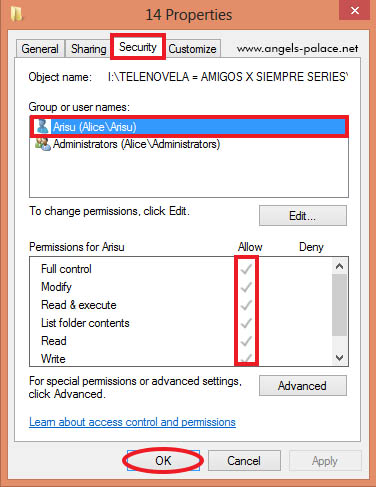

0 komentar
Question, Constructive Suggestion, Feedback are welcome :)
Spam, Ads, Flood, Bot will be DELETED without any further confirmation. Do NOT use bad word, please :)